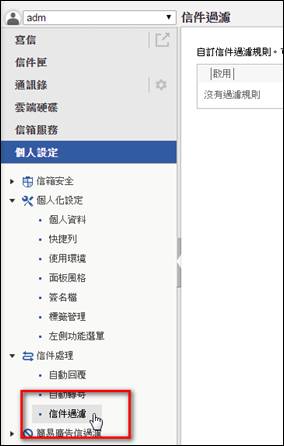
信件過濾可以讓您依需求自訂信件過濾條件,將特定的信件放入指定的資料匣或設定文字標籤等,讓系統自動為您做好信件分類。
l 如何新增過濾規則?
(1) 於左側功能選單的「個人設定」中,展開「信件處理」,點選「信件過濾」進入信件過濾設定的頁面。
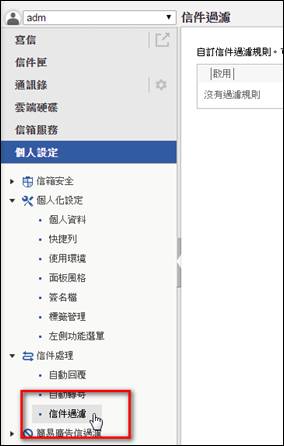
(2) 在信件過濾的頁面中,點選〔增加〕開始新增過濾規則。
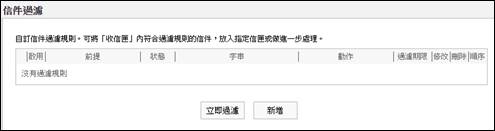
(3) 在新增過濾規則的頁面中,點選〔啟用〕過濾規則,進行過濾條件設定,包括:編輯條件式與動作狀態(支援多重過濾條件與動作)。
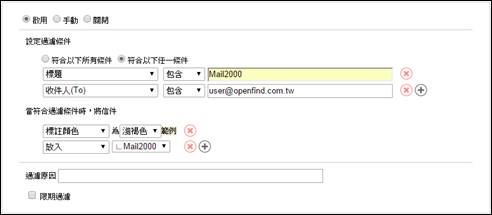
l 備註
n 設定「附檔大小」過濾條件時,系統會逐一比對信件裡所有附檔;任一附檔符合條件,即執行過濾動作。
n 設定「本文」過濾條件時,將一併檢查簽名檔;設定「附檔名稱」或「附檔大小」過濾條件時,將一併檢查電子名片vcard。
n 信件與附檔大小的基本單位為「byte」,例:輸入 100 表示 100 bytes;使用者亦可輸入「數字 + k」,例:輸入 100k 表示 100*1024 bytes;或輸入「數字 + m」,例:輸入 100m 表示 100*1048576 bytes。
n 想將信件放入指定信匣時,也可在此建立新信件匣直接放入。
(4) 若所設定的過濾規則只適用於限制時段,請勾選「限期過濾」,於其中勾選限期過濾,並指定欲執行過濾規則的時段。
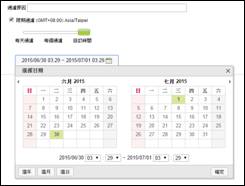
(5) 設定編輯完成後點選〔確定〕,即完成新增信件過濾規則的動作。
l 過濾規則的使用方法
(1) 欲修改信件過濾規則,請於該過濾規則右方,點選〔修改〕按鈕。
(2) 欲刪除信件過濾規則,請於該過濾規則右方,點選〔刪除〕按鈕。
(3) 欲開啟或關閉過濾規則,可點選規則前面的啟用按鈕。
(4) 過濾規則若有多條,會有優先次序之分,愈上方愈優先處理;欲改變過濾規則次序,請利用該過濾規則右方的〔順序〕按鈕調整。
(5) 點選[立即過濾]按鈕,系統會立即依據現有過濾規則的順序,對收信匣中的信件進行過濾動作。
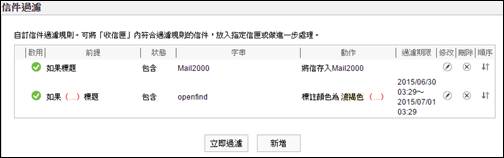
關聯目錄